Я напишу немного о том, как использовать FORM от NI.
Это из того, как использовать Perform (по сути, снимок), который вы, вероятно, часто используете.
Эта статья будет отправлена со следующим содержанием.
・ Как добавить Выполнение с FORM
・ Как переключать слоты исполнения с нотами MIDI с помощью FORM
・ Как установить многорежимный режим с помощью FORM
FORM Обзор выполнения
Раздел PERFORM позволяет вам сохранить версию звука, включая все настройки параметров, включая кривые движения, и воспроизвести ее на своей MIDI-клавиатуре.
В правой нижней части плагина задаются параметры «Выполнить».
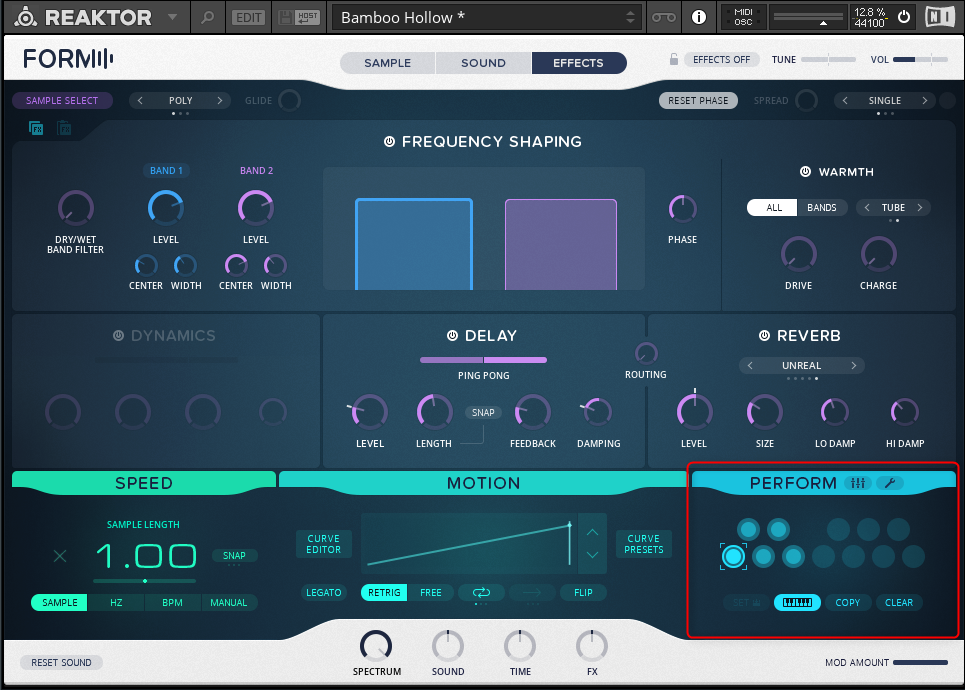
Я думаю, есть люди, которые называют это снимком, поэтому я подготовил видео.
Пожалуйста, обратите внимание на правый нижний угол.
Вы можете видеть, что когда сфокусированный круг меняется, звук также меняется.
Вы можете сохранить состояние, в котором параметры были изменены, на 12 кругов, и вы можете изменить круги с помощью нот MIDI.
Два режима
«Perform» имеет два режима: «Single» и «Multi».
«Single» может использовать «Perform» или «FORM» как снимок.
«Multi» может звучать как «Perform» или «FORM» как слой.
На этот раз я объясню только «Single», но, пожалуйста, подождите, пока я напишу объяснение «Multi».
Как добавить Выполнить с помощью FORM
«Perform» похож на снимок, и вы можете сохранить и сохранить измененные параметры, и, в отличие от пресетов, шум и задержка не возникают, даже если вы меняете их в реальном времени.
Это метод добавления «Perform», но в основном это работа по копированию существующего звука и последующему его изменению.
Во-первых, решите исходное «Выполнить».
12 кружков называются «Слоты производительности».
(далее именуемые слотами производительности)
Если цвет «Слотов производительности» светлый, это означает, что «Перформанс» добавлен.
Здесь он основан на XNUMX-м из «слотов производительности».
Нажмите XNUMX-й из «Слотов производительности» и нажмите «КОПИРОВАТЬ» в правом нижнем углу.
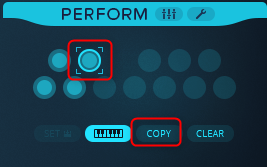
Затем нажмите на XNUMX-й круг.
Это вставит скопированный контент.
Я подготовил видео.
Вы можете вставить его куда угодно.
Теперь вы можете добавить «Выполнить».
После этого изменим параметры с добавленным «Выполнить».
Эффекты самые простые и эффективные.
Интересно применить сильную реверберацию или задержку.
Я подготовил видео.
Как переключать слоты Performance с MIDI-нотами в FORM
Если вы измените «Слоты производительности» вручную, это будет выглядеть довольно неестественно, как на видео выше.
Следовательно, его можно изменить с помощью нот MIDI.
Вы можете включить или отключить его с помощью значка клавиатуры в красной рамке на рисунке ниже.
Он включен, когда горит, а «слоты исполнения» переключаются нотой MIDI.
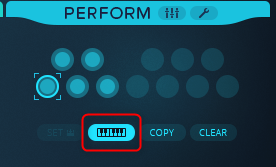
По умолчанию нота MIDI C0-B0 (FL - это C3-B3) переключает «Слоты исполнения».
Управление настройками октавы
Если MIDI-нота «Performance slots» переключена на C0-B0 (FL — это C3-B3), будет перекрыт тон, например Bass. (бас не звучит и переключаются "Performance slots")
На тот момент есть «Управление настройками октавы».
Местоположение — значок гаечного ключа.
Вы можете переключаться, перетаскивая область «ОКТАВА».
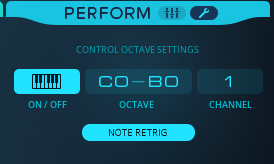
Вы можете изменить «CHANNEL» и использовать MIDI-канал, который отличается от MIDI-канала, который изначально звучит как «FORM».
Как установить мультирежим в FORM
Обзор мультирежима
«Мультирежим» может воспроизводить до XNUMX «слотов производительности» одновременно.
Короче говоря, это то же самое, что слой.
В мультирежиме есть ведущие и ведомые устройства.
Мастер становится красным значком короны, а три красных рамки на рисунке ниже — ведомыми.
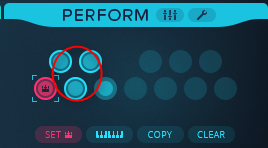
Разница между Master и Slave заключается в том, что используются настройки эффектов Master.
Звук значительно меняется в зависимости от того, какой из них используется в качестве ведущего, а рисунок ниже — ведомого, так что уже одно это даст вам хорошую вариацию.
Я подготовил видео.
Установите мультирежим
Чтобы установить «Multi Mode», щелкните красную рамку в правом нижнем углу рисунка, чтобы установить «MULTI MODE».
Затем определите цифру ниже «Слоты производительности», которая звучит одновременно с цифрами с правой стороны.
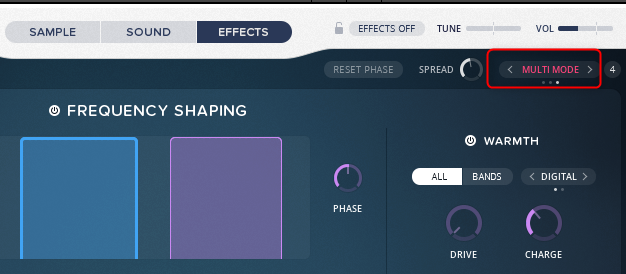
Решите, сколько номеров вы хотите подчинить, и увеличивайте по порядку с правой стороны мастера.
Измените громкость каждого слота производительности в мультирежиме.
Вы можете изменить громкость каждого «Слота производительности».
Щелкните значок в красной рамке на рисунке ниже, чтобы переключиться на экран фейдера.
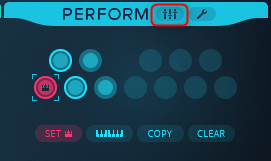
Фейдер меняется вверх и вниз +-12дБ.
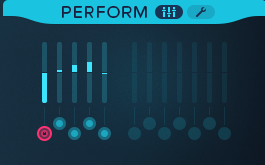
Вы также можете переключать слоты с MIDI-нотами в «Multi Mode».
ま と め
Функция «Выполнить» в «ФОРМЕ» замечательна.
Я думаю, что вы можете многое редактировать, просто научившись использовать «Perform».
И существует более 550 пресетов, и в большинстве пресетов зарегистрированы «слоты производительности», так что это большое количество вариаций.
Далее следует объяснение модуляции.
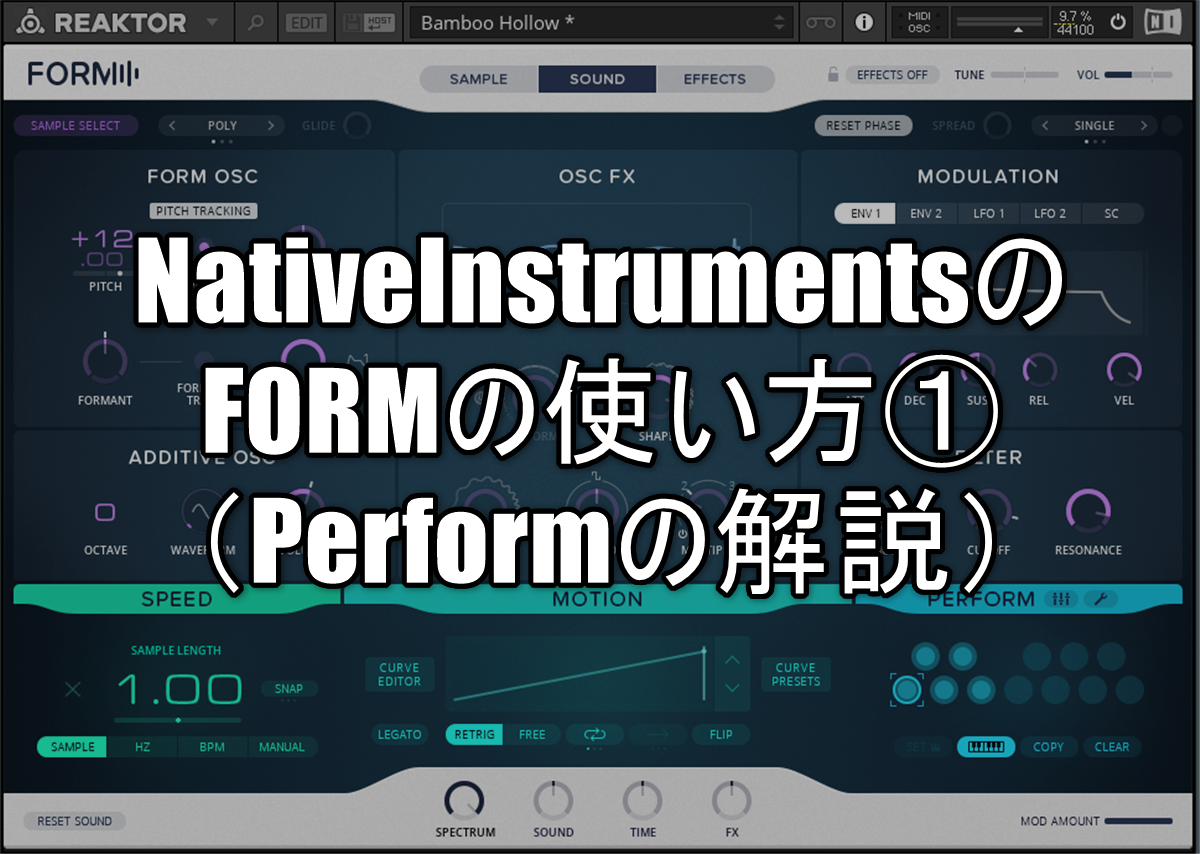

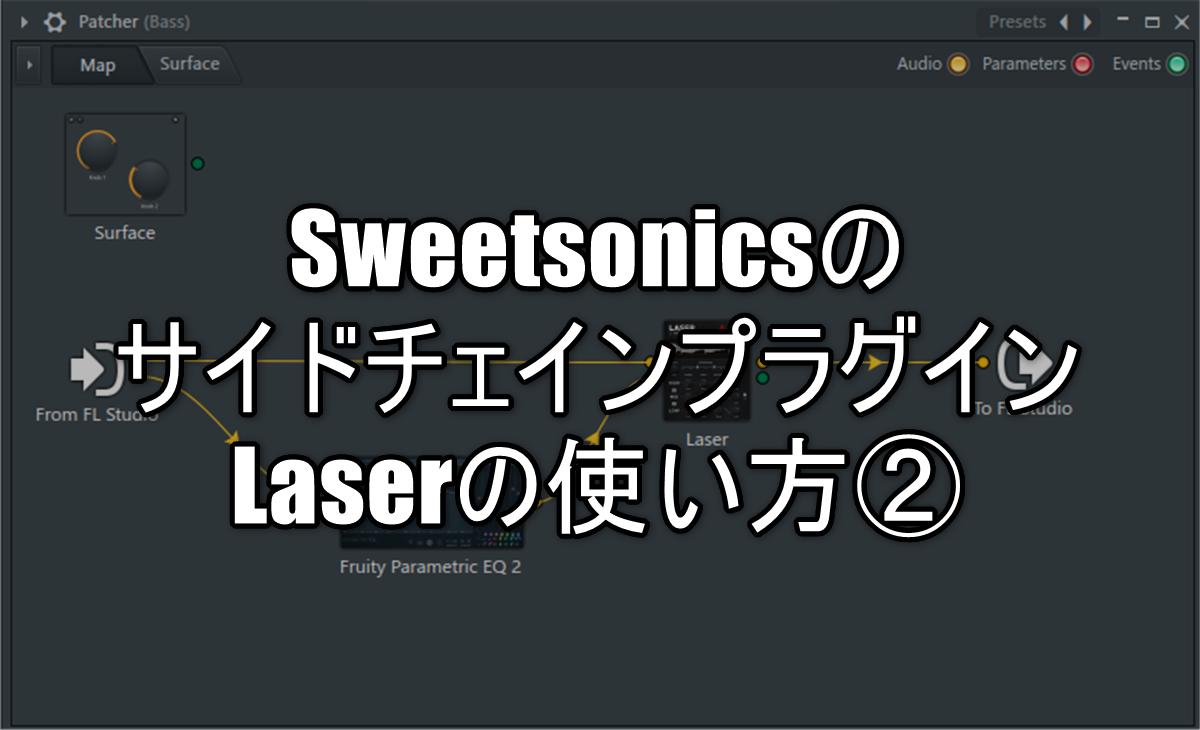
![[Бесплатно] Знакомство с источником басового звука MonsterDAW MONSTER Bass 21 2021 10 03 06ч16 19](https://chilloutwithbeats.com/wp-content/uploads/2021/10/2021-10-03_06h16_19.png)
コ メ ン ト